Jak wyświetlać najnowsze posty w WordPressie
Opublikowany: 2021-04-10Wielu użytkowników WordPressa chce wyświetlać swoje najnowsze posty na swoich stronach internetowych. To jak najbardziej podstawowe rzeczy, które mogą pomóc zarówno w linkowaniu wewnętrznym, jak i zaangażowaniu użytkowników.
Najnowsze posty mogą być wyświetlane w wielu częściach Twojej witryny. W Internecie można znaleźć różne opcje. Dzisiaj pokażemy Ci najłatwiejsze sposoby wyświetlania najnowszych postów z przewodnikiem krok po kroku.
Dlaczego chcesz wyświetlać najnowsze wpisy w WordPressie?
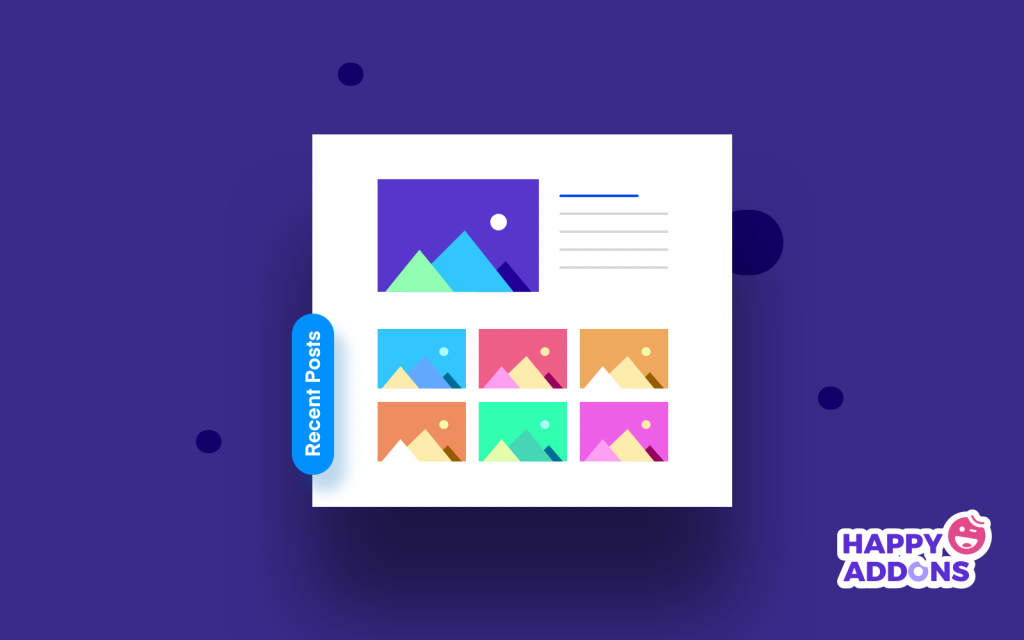
Jeśli szukasz w Google, znajdziesz setki poradników, jak zatrzymać odwiedzających trochę więcej czasu w Twojej witrynie. W dzisiejszych czasach ludzie po prostu nie zostają dłużej na stronie.
W rzeczywistości badania pokazują, że 55% osób pozostaje na stronie internetowej krócej niż 15% sekund.
Potrzeba wspólnego wysiłku w wielu aspektach Twojej witryny, aby utrzymać zaangażowanie odwiedzających. Jednym z najłatwiejszych sposobów na rozpoczęcie jest jednak wyświetlanie najnowszych postów na swoich stronach. Co się dzieje, gdy masz na swojej stronie internetowej widżet z najnowszymi wpisami? Jeśli odwiedzający zakończy sprawdzanie bieżącej strony lub spróbuje ją opuścić, będziesz mógł zatrzymać go na swojej stronie nieco dłużej.
Dlatego dzisiaj porozmawiamy o kilku sposobach wyświetlania najnowszych postów na stronach WordPress.
Jak wyświetlić najnowsze posty w WordPressie: 4 proste sposoby
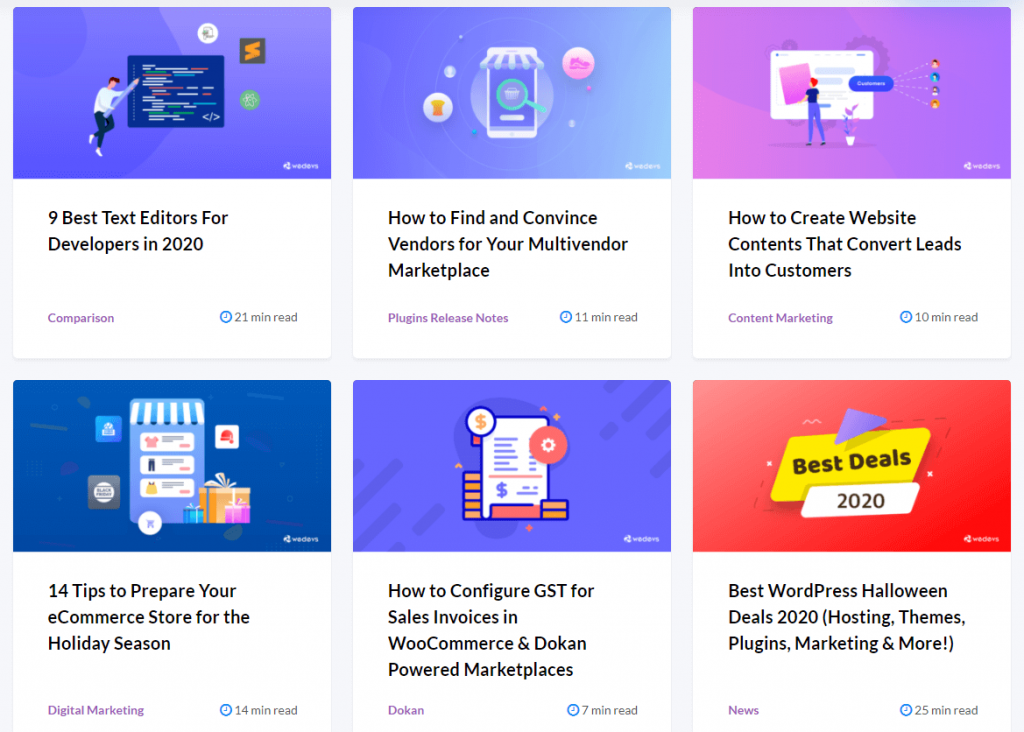
W zależności od tego, gdzie chcesz wyświetlać najnowsze posty, istnieje kilka sposobów wyświetlania najnowszych postów w witrynie WordPress. Jednak dzisiaj porozmawiamy o 4 najprostszych sposobach wyświetlania najnowszych postów w Twojej witrynie. Te sposoby pomogą Ci wyświetlać najnowsze posty praktycznie wszędzie w Twojej witrynie.
- Użyj bloku Gutenberga do wyświetlania najnowszych postów
- Użyj widżetu ostatnich postów WordPress
- Wyświetlaj ostatnie posty za pomocą wtyczki
- Wyświetlaj ostatnie posty za pomocą skrótu
Więc teraz zacznijmy od pierwszego sposobu na pokazanie najnowszych postów w Twojej witrynie.
Użyj bloku Gutenberga do wyświetlania najnowszych postów
Gutenberg ma wbudowany blok do wyświetlania najnowszych postów w Twojej witrynie. Za pomocą bloku Najnowsze posty możesz wyświetlać swoje ostatnie posty na dowolnych stronach lub postach.
Aby to zrobić, po prostu kliknij przycisk (+), aby wstawić blok, a następnie wyszukaj „Najnowsze posty”.
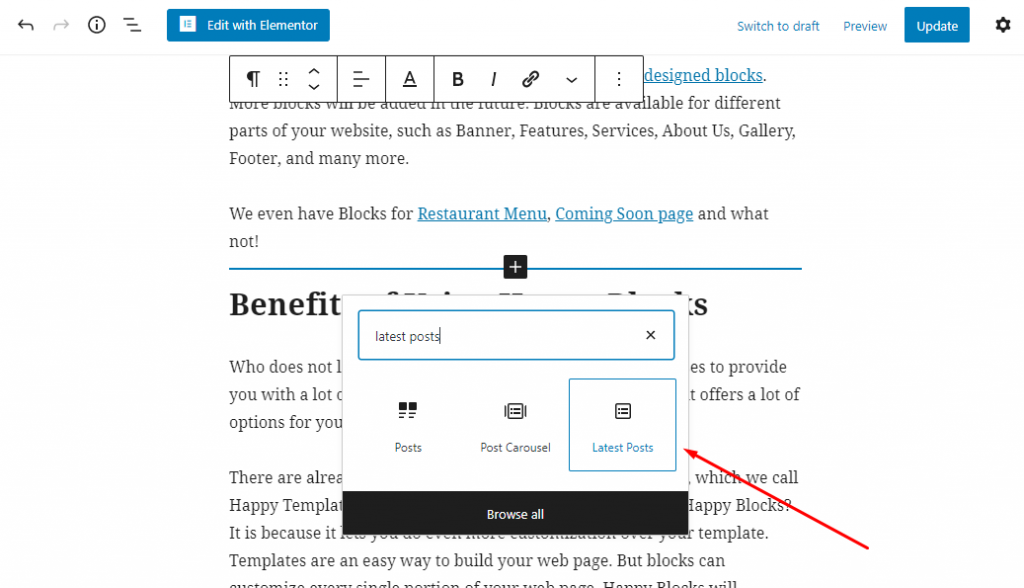
Po dodaniu bloku istnieje wiele ustawień, które można dostosować. Oto niektóre z rzeczy, które możesz zrobić.
- Możesz zdecydować, czy chcesz wyświetlać tylko nagłówki, czy część treści w środku (możesz nawet ustawić liczbę słów, które chcesz wyświetlić).
- Możesz również wyświetlić imię i nazwisko autora oraz datę publikacji.
- Możesz także pokazać zdjęcia funkcji postów.
- Możesz wyświetlać posty tylko z wybranych kategorii.
- Na koniec możesz ustawić dokładnie liczbę postów, które chcesz wyświetlić.
Oczywiście, łatwy w użyciu blok Gutenberga ma więcej niż wystarczającą ilość opcji, aby zaspokoić Twoje potrzeby, jeśli chodzi o wyświetlanie ostatnich postów.
Użyj widżetu ostatnich postów WordPress
Porozmawiajmy o innym domyślnym sposobie wyświetlania najnowszych postów w Twojej witrynie. Sposób, o którym teraz porozmawiamy, jest prawdopodobnie najłatwiejszym sposobem na pokazanie najnowszych postów na stronach WordPress. Tak, mówimy o widżecie WordPress dla ostatnich postów.
Pozwala dodawać najnowsze posty na pasku bocznym, stopce lub po prostu w dowolnym miejscu, w którym WordPress pozwala dodać widżet. Proces jest prosty i przypomina dodawanie każdego innego widżetu.
Aby użyć widżetu ostatnich postów WordPress, postępuj zgodnie z poniższym procesem –
Krok 1: Zaloguj się do pulpitu administracyjnego WordPress i przejdź do Wygląd > Widgety.
Krok 2: Teraz przeciągnij i upuść widżet Ostatnie posty w dowolne miejsce.
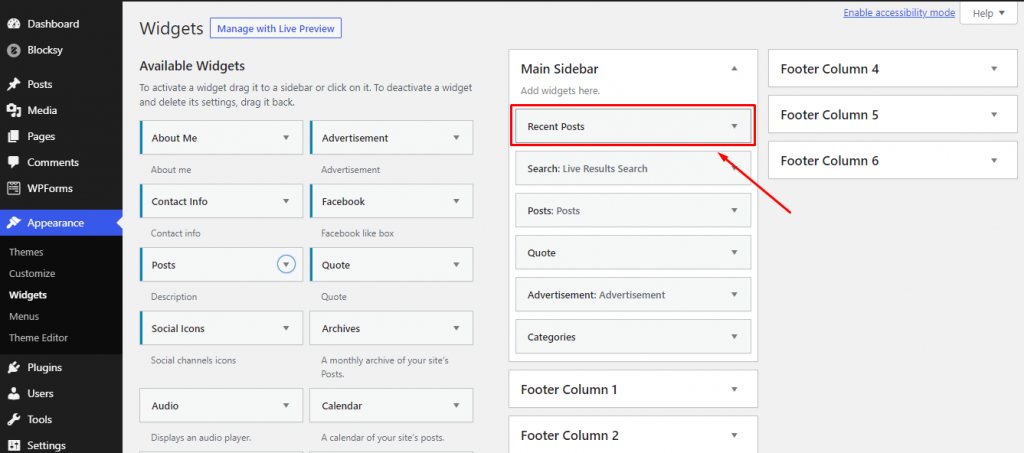
Krok 3 : Po kliknięciu widżetu ostatnich postów będziesz mógł dodać nazwę widżetu i liczbę postów, które chcesz pokazać.
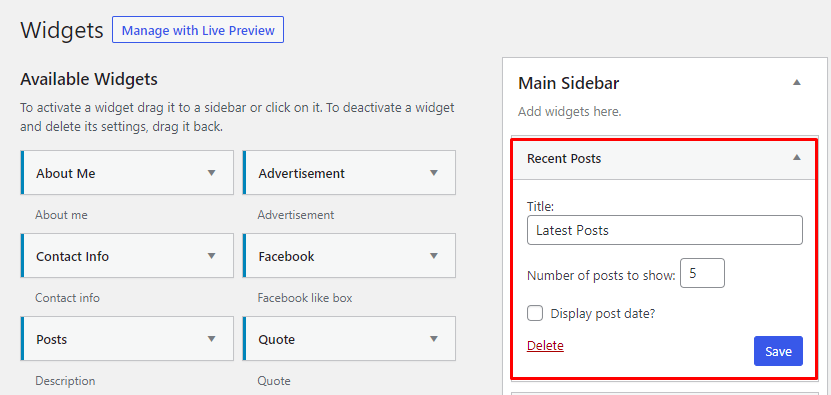
To prawie wszystko, co możesz zrobić z domyślnym widżetem ostatnich postów. Jeśli więc domyślny sposób nie jest dla Ciebie wystarczająco funkcjonalny, możesz również wybrać wtyczkę innej firmy do wyświetlania najnowszych postów. Poniżej znajduje się, jak możesz to zrobić.

Wyświetlaj ostatnie posty za pomocą wtyczki
Jeśli uważasz, że potrzebujesz alternatywy dla domyślnych sposobów wyświetlania ostatnich postów, w repozytorium WordPressa jest wystarczająco dużo wtyczek, które sprawią, że będziesz zdezorientowany.
Jednak w naszym samouczku zdecydowaliśmy się użyć jednej z najlepszych wtyczek do wyświetlania najnowszych postów. Opracowana przez Kybernetic Services wtyczka nosi nazwę Widget ostatnich postów z miniaturami. Interesujące jest to, że ta wtyczka jest zbudowana na domyślnych widżetach Ostatnie posty i po prostu dodaje do tego funkcje. Przejdźmy teraz do samouczka.
Krok 1: Najpierw zaloguj się do pulpitu administratora WordPress i przejdź do Wtyczki > Dodaj nowy .
Krok 2: Teraz wyszukaj termin Ostatnie posty . Po znalezieniu żądanej wtyczki zainstaluj ją i aktywuj.
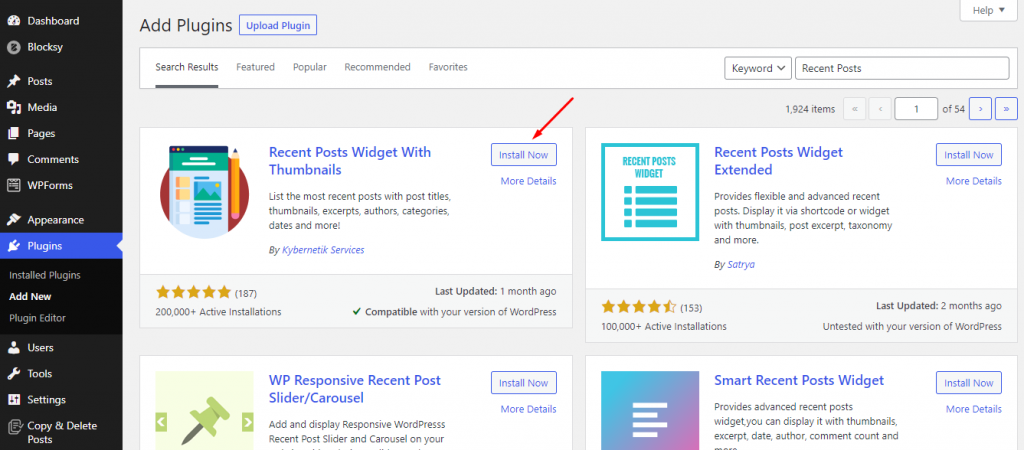
Krok 3: Po aktywacji wtyczki przejdź do Wygląd > Widgety . Tutaj znajdziesz teraz opcję o nazwie Ostatnie posty z miniaturami .
Krok 4: Przeciągnij widżet na pasek boczny, stopkę lub w dowolne miejsce. Teraz kliknij na to, a znajdziesz wiele opcji, aby dostosować sposób wyświetlania i wyglądu twoich ostatnich postów.
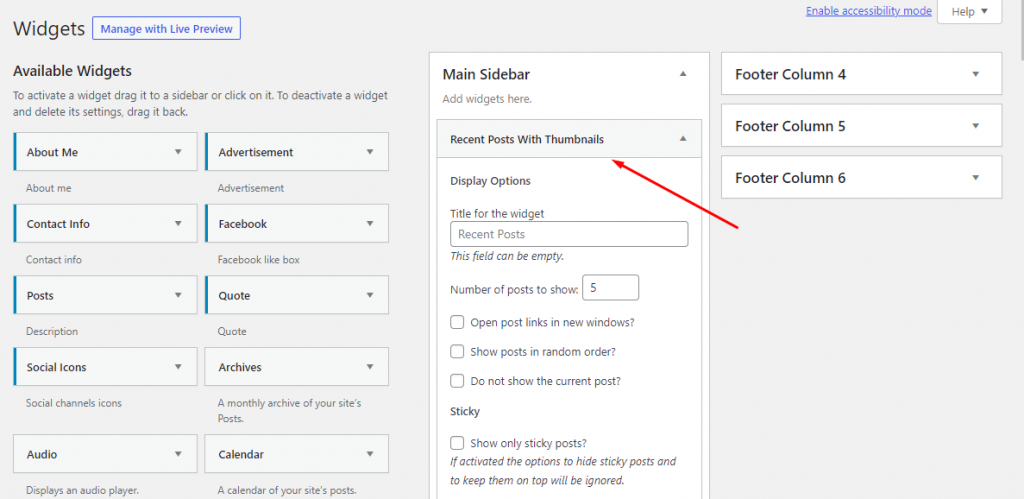
Krok 4: Po zakończeniu dostosowywania opcji kliknij Zapisz.
Chociaż ta wtyczka oferuje wiele opcji, w rzeczywistości nie pozwala na dodanie widżetu w dowolnym miejscu. Widżet można dodać tylko do domyślnego zestawu miejsc dla widżetu. Będziesz więc musiał polegać na bloku Gutenberga, aby wyświetlać najnowsze posty w dowolnym miejscu. Ale co, jeśli nie użyjesz Gutenberga, a zamiast tego użyjesz Edytora klasycznego?
Wyświetlaj ostatnie posty za pomocą skrótu
Ta metoda jest dla Ciebie, jeśli (i) nadal korzystasz z Edytora klasycznego, (ii) , ale nadal potrzebujesz opcji, takich jak blok Najnowsze posty Gutenberga.
Do tego będziemy potrzebować również wtyczki. W naszym przypadku użyjemy wtyczki o nazwie Latest Post Shortcode autorstwa Iulii Cazan. Wtyczka umożliwia dodawanie skrótów do postów lub stron, aby wyświetlić najnowsze posty. Zobaczmy, jak to działa.
Krok 1: Zainstaluj wtyczkę, wykonując krok, o którym już wspomnieliśmy powyżej.
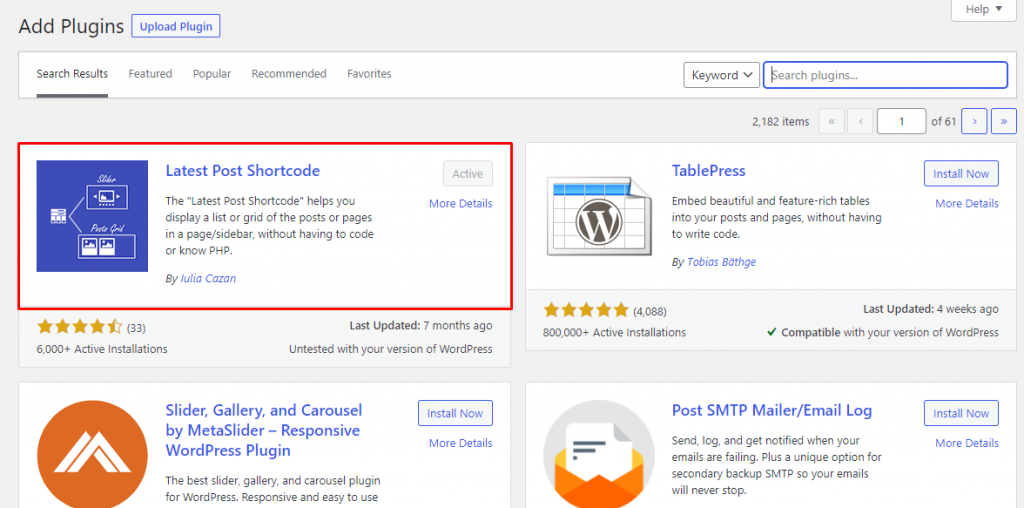
Krok 2: Utwórz nowy post/stronę lub wejdź na dowolny post/stronę, która już istnieje. Teraz wklej następujący wiersz shortcode do klasycznego edytora.
[latest-selected-content limit="4" type="post" display="title,content-small" chrlimit="50" image="full" elements="0" css="two-columns" taxonomy="category" term="samples" orderby="dateA"]Możesz edytować kod, jak chcesz. Podobnie jak zmiana limitu treści , chrlimit (który przypomina liczbę znaków, które chcesz wyświetlić), rozmiar obrazu , kategorię , sortowanie i inne rzeczy.
Możesz używać skrótu, ile chcesz, gdziekolwiek chcesz. Działa prawie jak najnowszy post Gutenberga, ale brakuje niektórych funkcji.
Zawijanie
To gra polegająca na utrzymywaniu zaangażowania odbiorców. Albo to zrobisz, albo zrobi to Twój konkurent. Wyświetlanie najnowszych postów na swoich stronach może być doskonałym sposobem na utrzymanie odbiorców w witrynie przez dłuższy czas.
W tym poście przedstawiliśmy 4 proste sposoby wyświetlania ostatnich postów w witrynach WordPress. Kilka z nich wymaga pomocy wtyczek, a kilka nie. Wybierz taki, który uważasz za najbardziej odpowiedni dla Ciebie, a z pewnością pomoże to Twoim odbiorcom przyciągnąć uwagę do Twojej witryny.
Sprawdź, jak automatycznie wyświetlać szacowany czas czytania postów w swoich postach WordPress!
Aby uzyskać więcej takich pomocnych artykułów bezpośrednio w swojej skrzynce odbiorczej, zapisz się do naszego newslettera.
